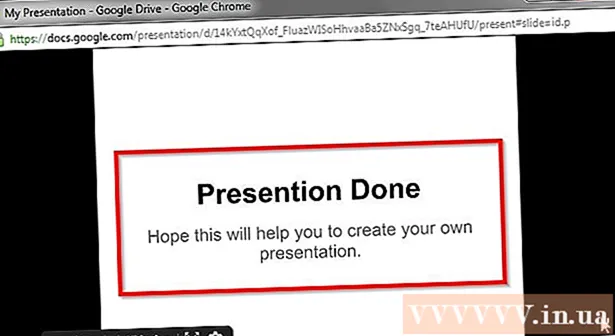מְחַבֵּר:
William Ramirez
תאריך הבריאה:
19 סֶפּטֶמבֶּר 2021
תאריך עדכון:
1 יולי 2024

תוֹכֶן
- צעדים
- שיטה 1 מתוך 3: הפעלת קובצי Cookie ב- Internet Explorer 9.0
- שיטה 2 מתוך 3: הפעלת קובצי Cookie ב- Internet Explorer 8.0
- שיטה 3 מתוך 3: הפעלת קובצי Cookie ב- Internet Explorer 7.0
- טיפים
הפעלת קובצי Cookie ב- Internet Explorer יכולה לעזור לך להפוך את הגלישה באינטרנט להרבה יותר קלה. עוגיה יכולה לשמש למטרות שונות, כגון אחסון העדפותיך, זכירת עגלות קניות שמורות ואפילו אחסון שם משתמש וסיסמה לאתרים שונים. אם אתה רוצה לדעת כיצד להפעיל קובצי Cookie ב- Microsoft Internet Explorer, בצע את השלבים הפשוטים הבאים.
צעדים
שיטה 1 מתוך 3: הפעלת קובצי Cookie ב- Internet Explorer 9.0
 1 פתח את דפדפן Internet Explorer שלך.
1 פתח את דפדפן Internet Explorer שלך. 2 לחץ על תמונת ההילוך בפינה השמאלית העליונה של החלון.
2 לחץ על תמונת ההילוך בפינה השמאלית העליונה של החלון. 3 בחר אופציות". זוהי האפשרות השנייה מלמעלה ברשימה הנפתחת. פעולה זו תפתח את חלון הגדרות האינטרנט.
3 בחר אופציות". זוהי האפשרות השנייה מלמעלה ברשימה הנפתחת. פעולה זו תפתח את חלון הגדרות האינטרנט.  4 בחר בכרטיסייה אבטחה. זוהי הכרטיסייה השלישית משמאל בחלון שמופיע.
4 בחר בכרטיסייה אבטחה. זוהי הכרטיסייה השלישית משמאל בחלון שמופיע.  5 בחר אם ברצונך לנהל ניהול קובצי cookie אוטומטי או אם ברצונך להגביל את זמינות העוגיות לאתרים ספציפיים בלבד.
5 בחר אם ברצונך לנהל ניהול קובצי cookie אוטומטי או אם ברצונך להגביל את זמינות העוגיות לאתרים ספציפיים בלבד.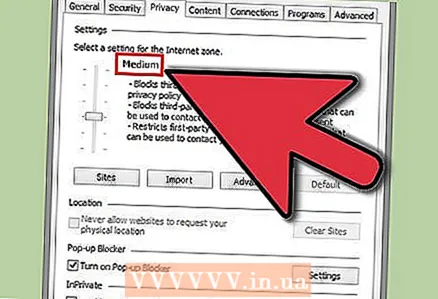 6 אם ברצונך לנהל ניהול קובצי cookie אוטומטי, העבר את המחוון למצב "רגיל".
6 אם ברצונך לנהל ניהול קובצי cookie אוטומטי, העבר את המחוון למצב "רגיל". 7לחץ על "אתרים ..."
7לחץ על "אתרים ..."  8 הזן את כתובת האתרים שברצונך לפקח עליהם. הקלד את שמותיהם בשורה "כתובת אתר".
8 הזן את כתובת האתרים שברצונך לפקח עליהם. הקלד את שמותיהם בשורה "כתובת אתר". 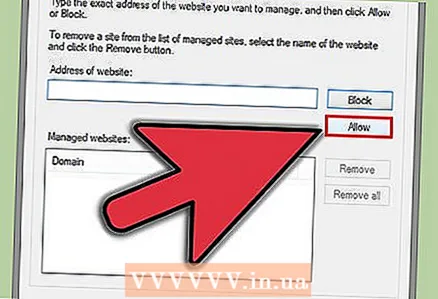 9 לחץ על "אפשר".
9 לחץ על "אפשר".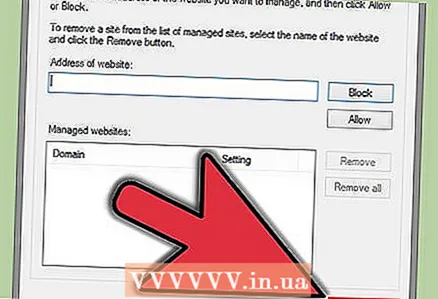 10 לחץ על אישור.
10 לחץ על אישור. 11 לחץ על אישור.
11 לחץ על אישור. 12 אם ברצונך להגביל את ניהול העוגיות רק לאתרים מסוימים, חזור על ההליך המתואר לעיל, אך הגדר את המחוון למיקום "גבוה".
12 אם ברצונך להגביל את ניהול העוגיות רק לאתרים מסוימים, חזור על ההליך המתואר לעיל, אך הגדר את המחוון למיקום "גבוה".- בצע זאת במקום להגדיר את המחוון ל"רגיל "ולאחר מכן לחץ על" אתרים ... ". הזן את כתובות האתרים שעליהם אתה רוצה לשלוט בקובץ ה- cookie, לחץ על "אפשר" ולחץ על "אישור" פעמיים.
- בצע זאת במקום להגדיר את המחוון ל"רגיל "ולאחר מכן לחץ על" אתרים ... ". הזן את כתובות האתרים שעליהם אתה רוצה לשלוט בקובץ ה- cookie, לחץ על "אפשר" ולחץ על "אישור" פעמיים.
שיטה 2 מתוך 3: הפעלת קובצי Cookie ב- Internet Explorer 8.0
 1 פתח את דפדפן Internet Explorer שלך.
1 פתח את דפדפן Internet Explorer שלך. 2 לחץ על התפריט הנפתח "כלים". אתה יכול למצוא אותו בפינה השמאלית העליונה של סרגל הכלים.
2 לחץ על התפריט הנפתח "כלים". אתה יכול למצוא אותו בפינה השמאלית העליונה של סרגל הכלים.  3 לחץ על פריט בתפריט אפשרויות. הוא נמצא בתחתית הרשימה הנפתחת ופותח חלון חדש.
3 לחץ על פריט בתפריט אפשרויות. הוא נמצא בתחתית הרשימה הנפתחת ופותח חלון חדש.  4 בחר בכרטיסייה אבטחה. זוהי הכרטיסייה השלישית משמאל בחלון שמופיע.
4 בחר בכרטיסייה אבטחה. זוהי הכרטיסייה השלישית משמאל בחלון שמופיע.  5 בחר אם ברצונך לנהל ניהול עוגיות אוטומטי או להגביל את זמינות העוגיות לאתרים ספציפיים בלבד.
5 בחר אם ברצונך לנהל ניהול עוגיות אוטומטי או להגביל את זמינות העוגיות לאתרים ספציפיים בלבד.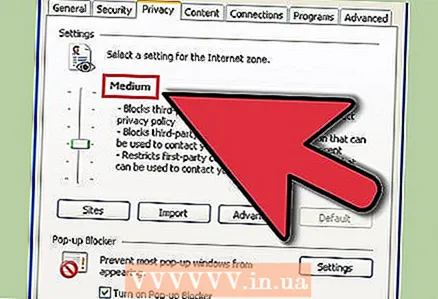 6 אם ברצונך לנהל ניהול קובצי cookie אוטומטי, העבר את המחוון למצב "רגיל".
6 אם ברצונך לנהל ניהול קובצי cookie אוטומטי, העבר את המחוון למצב "רגיל". 7לחץ על "אתרים ..."
7לחץ על "אתרים ..."  8 הזן את כתובת האתרים שברצונך לפקח עליהם. הקלד את כתובותיהם בשורה "כתובת אתר".
8 הזן את כתובת האתרים שברצונך לפקח עליהם. הקלד את כתובותיהם בשורה "כתובת אתר".  9 לחץ על "אפשר".
9 לחץ על "אפשר".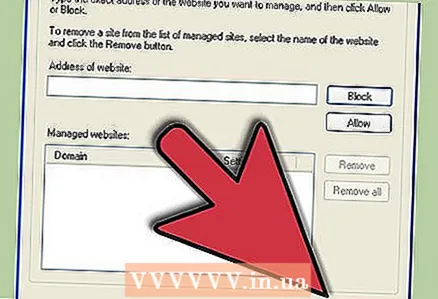 10 לחץ על אישור.
10 לחץ על אישור. 11 לחץ על אישור.
11 לחץ על אישור.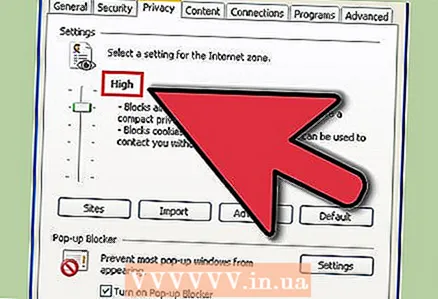 12 אם ברצונך להגביל את ניהול העוגיות רק לאתרים מסוימים, חזור על ההליך המתואר לעיל, אך הגדר את המחוון למיקום "גבוה".
12 אם ברצונך להגביל את ניהול העוגיות רק לאתרים מסוימים, חזור על ההליך המתואר לעיל, אך הגדר את המחוון למיקום "גבוה".- בצע זאת במקום להגדיר את המחוון ל"רגיל "ולאחר מכן לחץ על" אתרים ... ". הזן את כתובות האתרים שעליהם אתה רוצה לשלוט בקובץ ה- cookie, לחץ על "אפשר" ולחץ על "אישור" פעמיים.
שיטה 3 מתוך 3: הפעלת קובצי Cookie ב- Internet Explorer 7.0
 1 פתח את דפדפן Internet Explorer שלך.
1 פתח את דפדפן Internet Explorer שלך. 2 לחץ על התפריט הנפתח "כלים". אתה יכול למצוא אותו בפינה השמאלית העליונה של סרגל הכלים.
2 לחץ על התפריט הנפתח "כלים". אתה יכול למצוא אותו בפינה השמאלית העליונה של סרגל הכלים.  3 לחץ על פריט בתפריט אפשרויות. הוא נמצא בתחתית הרשימה הנפתחת.
3 לחץ על פריט בתפריט אפשרויות. הוא נמצא בתחתית הרשימה הנפתחת.  4 בחר בכרטיסייה אבטחה. זוהי הכרטיסייה השלישית משמאל בחלון שמופיע.
4 בחר בכרטיסייה אבטחה. זוהי הכרטיסייה השלישית משמאל בחלון שמופיע.  5 לחץ על כפתור "אתרים ...". פעולה זו תפתח חלון חדש.
5 לחץ על כפתור "אתרים ...". פעולה זו תפתח חלון חדש.  6 הזן את כתובות האתר שעבורן ברצונך לאפשר עוגיות ולחץ על "אפשר".
6 הזן את כתובות האתר שעבורן ברצונך לאפשר עוגיות ולחץ על "אפשר". 7 לחץ על אישור.
7 לחץ על אישור.
טיפים
תוכל גם להשתמש במחוון הגדרות האבטחה כדי להגדיר הגדרה משותפת לכל קובצי ה- Cookie. ישנן 6 הגדרות רמת אבטחה אפשריות:
- חסום את כל העוגיות
- גָבוֹהַ
- גבוה מהרגיל
- רגיל (ברירת מחדל)
- קצר
- לאפשר את כל העוגיות